
అధిక టెక్ ప్రపంచంలో కాలక్రమేణా, మరింత మరియు మరిన్ని పరికరాలను ఒక USB పోర్ట్ ద్వారా కంప్యూటర్ లేదా ల్యాప్టాప్కు అనుసంధానించవచ్చు. ప్రధానంగా ఒక కార్యాలయ సామగ్రి (ప్రింటర్లు, ఫ్యాక్స్లు, స్కానర్లు) ఉంటే, ఇప్పుడు ఎవరూ ఎవరైనా మినీ రిఫ్రిజిరేటర్లు, దీపములు, స్పీకర్లు, జాయ్స్టిక్స్, కీబోర్డులు, స్మార్ట్ఫోన్లు, మాత్రలు మరియు USB ద్వారా ఒక కంప్యూటర్కు అనుసంధానించబడిన ఇతర పరికరాలను ఆశ్చర్యపరుస్తారు. USB పోర్ట్సు పని తిరస్కరించినట్లయితే అటువంటి సామగ్రి పూర్తిగా నిష్ఫలంగా ఉంటుంది. ఇది సార్వత్రిక వరుస టైర్ కంట్రోలర్తో సమస్యతో కూడి ఉంటుంది. ఈ పాఠం లో, పని కాని పోర్టులలో "జీవితం ఊపిరి" గురించి మరింత మీకు తెలియజేస్తాము.
మోసపూరింపును తొలగించడానికి మార్గాలు
అన్నింటిలో మొదటిది, USB యూనివర్సల్ సీరియల్ టైర్ కంట్రోలర్తో మీకు సమస్య ఉందని ఎలా గుర్తించాలో చూద్దాం. మొదట, "పరికర మేనేజర్" లో మీరు క్రింది చిత్రాన్ని చూడాలి.
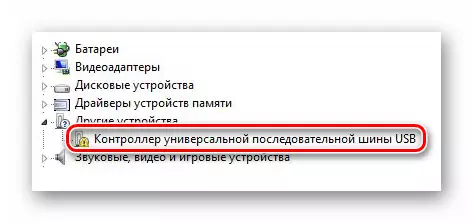
కూడా చూడండి: "పరికరం మేనేజర్" ఎంటర్ ఎలా
రెండవది, "పరికర స్థితి" విభాగంలో లోపం సమాచారం ఉంటుంది.
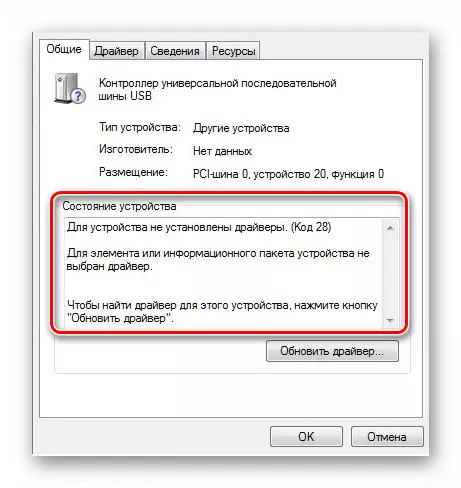
మరియు మూడవది, మీరు ఒక కంప్యూటర్ లేదా ల్యాప్టాప్లో USB కనెక్టర్లతో పనిచేయలేరు. మరియు అది ఒక పోర్ట్ మరియు అన్ని కలిసి పనిచేయవు. కేసు కేసు.
మేము మీ దృష్టికి సాధారణ, కానీ సమర్థవంతమైన పద్ధతులను తీసుకురాము, కృతజ్ఞతలు మీకు అసహ్యకరమైన దోషాన్ని వదిలించుకుంటాయి.
విధానం 1: అసలు సాఫ్ట్వేర్ యొక్క సంస్థాపన
మా పాఠాలు ఒకటి, మేము USB పోర్టుల కోసం డ్రైవర్లను డౌన్లోడ్ ఎలా గురించి మాట్లాడారు. సమాచారాన్ని నకిలీ చేయకూడదు, దానితో మీరే పరిచయం చేయమని మేము మీకు సిఫార్సు చేస్తున్నాము. మదర్బోర్డు తయారీదారు యొక్క అధికారిక వెబ్సైట్ నుండి సాఫ్ట్వేర్ను డౌన్లోడ్ చేయడం మరియు ఇన్స్టాల్ చేసే ప్రక్రియను మేము వివరించిన ఒక అంశం. ఈ దశలను అన్నింటినీ చేయండి, మరియు సమస్య నిర్ణయించుకోవాలి.విధానం 2: ఆటో డ్రైవర్ శోధన
మేము స్వయంచాలకంగా మీ సిస్టమ్ను స్కాన్ చేసి, అది ఇన్స్టాల్ లేదా అప్డేట్ చేయవలసిన సామగ్రిని గుర్తించే ప్రత్యేక కార్యక్రమాలను పదే పదే పేర్కొన్నాము. ఇటువంటి కార్యక్రమాలు డ్రైవర్ల శోధన మరియు సంస్థాపనకు సంబంధించిన దాదాపు ఏ సమస్య యొక్క సార్వత్రిక పరిష్కారం. మీ సౌలభ్యం కోసం, మేము ఈ ప్రణాళికకు ఉత్తమ పరిష్కారాలను సమీక్షించాము.
ఈ గురించి మరింత చదవండి: డ్రైవర్లు ఇన్స్టాల్ ఉత్తమ కార్యక్రమాలు
సరైన ఎంపిక ప్రసిద్ధ డ్రైవర్ ప్యాక్ పరిష్కారం కార్యక్రమం ఉపయోగిస్తుంది. ఇది ఒక పెద్ద యూజర్ ప్రేక్షకుల వాస్తవం కారణంగా, మద్దతు పరికరాలు మరియు సాఫ్ట్వేర్ యొక్క ఆధారం నిరంతరం నవీకరించబడింది. తగినంత సాధారణ మరియు మీరు కలిగి ఇబ్బందులు ఉపయోగించడానికి. వారు ఇప్పటికీ ఉంటే, మేము డ్రైవర్ ప్యాక్ పరిష్కారం మా ప్రత్యేక గైడ్ చదివే సిఫార్సు చేస్తున్నాము.
ఈ గురించి మరింత సమాచారం: డ్రైవర్ ప్యాక్ సొల్యూషన్ ఉపయోగించి ఒక కంప్యూటర్లో డ్రైవర్లు అప్డేట్ ఎలా
విధానం 3: మాన్యువల్ ఇన్స్టాలేషన్
ఈ పద్ధతి 90% ఇదే కేసులలో సహాయపడుతుంది. మీరు ఏమి చేయాలి:
- పరికర నిర్వాహకుడికి వెళ్లండి. డెస్క్టాప్లో "నా కంప్యూటర్" ఐకాన్పై కుడి మౌస్ బటన్ను క్లిక్ చేయడం ద్వారా మీరు దీన్ని చెయ్యవచ్చు, మరియు సందర్భం మెనులో అంశం "లక్షణాలు" ఎంచుకోవడం. ఎడమ ప్రాంతంలో తెరుచుకునే విండోలో, "పరికర నిర్వాహకుడు" అని పిలువబడే స్ట్రింగ్ మీద క్లిక్ చేయడం అవసరం.
- "USB యూనివర్సల్ సీరియల్ బస్ కంట్రోలర్" అనే పేరుతో పరికరాలు కోసం చూస్తున్న శోధనలో.
- శీర్షికలో, కుడి మౌస్ బటన్ను క్లిక్ చేసి, కనిపించే మెనులో "లక్షణాలు" అంశం ఎంచుకోండి.
- కనిపించే విండోలో, మేము "వివరాలు" మరియు అక్కడ వెళ్ళి తో subparagraph కోసం చూస్తున్నాయి.
- తదుపరి దశలో దిగువ ప్రాంతంలో ప్రదర్శించడానికి ఆస్తి ఎంపిక ఉంటుంది. డ్రాప్-డౌన్ మెనులో, "సామగ్రి ID" యొక్క వరుసను కనుగొని, ఎంచుకోండి.
- ఆ తరువాత, మీరు ఈ సామగ్రి యొక్క అన్ని ఐడెంటిఫైయర్ల విలువ క్రింద ఉన్న ప్రాంతంలో చూస్తారు. ఒక నియమం వలె, నాలుగు పంక్తులు ఉంటాయి. ఈ విండోను తెరిచి, తదుపరి దశకు వెళ్లండి.
- ID ఉపయోగించి పరికరాలు కోసం సాఫ్ట్వేర్ కోసం అతిపెద్ద ఆన్లైన్ సేవ శోధన యొక్క సైట్కు వెళ్లండి.
- సైట్ యొక్క ఎగువ ప్రాంతంలో మీరు శోధన స్ట్రింగ్ను కనుగొంటారు. ఇక్కడ మీరు ముందు నేర్చుకున్న నాలుగు ID లలో ఒకదానిని ఇన్సర్ట్ చేయాలి. విలువలోకి ప్రవేశించిన తరువాత, మీరు "ఎంటర్" లేదా "శోధన" బటన్ను వరుసలోనే క్లిక్ చేయాలి. నాలుగు ID విలువలలో ఒక శోధన ఫలితాలను ఇవ్వకపోతే, శోధన స్ట్రింగ్లో మరొక విలువను ఇన్సర్ట్ చెయ్యడానికి ప్రయత్నించండి.
- విజయవంతంగా ఆమోదించిన శోధన, సైట్లో క్రింద మీరు దాని ఫలితాన్ని చూస్తారు. అన్ని మొదటి, మేము ఆపరేటింగ్ సిస్టమ్ మొత్తం సాఫ్ట్వేర్ క్రమం. మీతో ఇన్స్టాల్ చేయబడిన ఆపరేటింగ్ సిస్టమ్ యొక్క చిహ్నంపై క్లిక్ చేయండి. ఖాతాలో బిట్ తీసుకోవాలని మర్చిపోవద్దు.
- ఇప్పుడు మేము విడుదల తేదీ చూడండి మరియు అత్యంత తాజాగా ఎంచుకోండి. ఒక నియమం వలె, తాజా డ్రైవర్లు మొదటి స్థానాల్లో ఉన్నారు. మీరు ఎంచుకున్న తర్వాత, మృదువైన పేరు యొక్క కుడివైపున ఫ్లాపీ ఐకాన్పై క్లిక్ చేయండి.
- దయచేసి ఫైల్ యొక్క మరింత ఇటీవలి సంస్కరణను డౌన్లోడ్ చేయడానికి సైట్ అందుబాటులో ఉంటే, మీరు డౌన్ లోడ్ పేజీలో క్రింది సందేశాన్ని చూస్తారు.
- మీరు "ఇక్కడ" అనే పదంపై క్లిక్ చేయాలి.
- మీరు ఒక రోబోట్ కాదని వాస్తవాన్ని నిర్ధారించాల్సిన పేజీలో మీరు వస్తాయి. ఇది చేయటానికి, సరైన స్థానంలో ఒక టిక్ ఉంచండి. ఆ తరువాత, ఆర్కైవ్తో ఉన్న లింక్పై క్లిక్ చేయండి, ఇది కేవలం దిగువ ఉంది.
- అవసరమైన భాగాలు ప్రారంభమవుతాయి. ప్రక్రియ ముగింపులో, మీరు ఆర్కైవ్ను తెరిచి, దాని అన్ని విషయాలను ఒక ఫోల్డర్లో తొలగించాలి. జాబితా సాధారణ ఇన్స్టాలేషన్ ఫైల్ కాదు. ఫలితంగా, మీరు 2-3 వ్యవస్థ భాగాలను మానవీయంగా ఇన్స్టాల్ చేయవలసి ఉంటుంది.
- పరికర నిర్వాహకుడికి తిరిగి వెళ్ళు. జాబితా నుండి అవసరమైన పరికరాన్ని ఎంచుకోండి మరియు మళ్లీ కుడి మౌస్ బటన్ను క్లిక్ చేయండి. సందర్భ మెనులో, ఈ సమయంలో మీరు "అప్డేట్ డ్రైవర్లు" అంశం ఎంచుకోండి.
- ఫలితంగా, మీరు సంస్థాపన పద్ధతి ఎంపికతో ఒక విండోను కలిగి ఉంటారు. మాకు రెండవ అంశం అవసరం - "ఈ కంప్యూటర్లో డ్రైవర్ల కోసం శోధనను నిర్వహించండి." ఈ స్ట్రింగ్పై క్లిక్ చేయండి.
- తదుపరి విండోలో మీరు మొదటిసారి డౌన్లోడ్ చేసిన ఆర్కైవ్ యొక్క అన్ని విషయాలను నేర్చుకున్న ఫోల్డర్ను ఎంచుకోవాలి. ఇది చేయటానికి, "అవలోకనం" బటన్ను క్లిక్ చేసి, అవసరమైన ఫైల్స్ నిల్వ చేయబడిన ప్రదేశానికి మార్గం పేర్కొనండి. ప్రక్రియను కొనసాగించడానికి, "తదుపరి" బటన్ నొక్కండి.
- ఫలితంగా, వ్యవస్థ ఇన్స్టాలేషన్ సాఫ్ట్ వేర్ కోసం పేర్కొన్న ఫైల్లు అనుకూలంగా లేదో తనిఖీ చేస్తుంది, మరియు వారు సరిఅయినట్లయితే, అది స్వయంచాలకంగా ప్రతిదీ సంస్థాపిస్తుంది. ప్రతిదీ విజయవంతంగా జరిగింది ఉంటే, ముగింపులో మీరు ప్రక్రియ విజయవంతంగా పూర్తి గురించి ఒక సందేశాన్ని ఒక విండో చూస్తారు, మరియు ఒక లోపం పరికరం మేనేజర్ యొక్క పరికరం మేనేజర్ అదృశ్యమవుతుంది.
- చాలా అరుదైన సందర్భాల్లో, వ్యవస్థ డ్రైవర్ను వ్యవస్థాపించగలదు, కానీ పరికర జాబితాలో లోపం ఉన్న పరికరం యొక్క ప్రదర్శన అదృశ్యమవుతుందని కాదు. అటువంటి పరిస్థితిలో, మీరు దానిని తొలగించడానికి ప్రయత్నించవచ్చు. ఇది చేయటానికి, పరికరంలో కుడి మౌస్ బటన్ను నొక్కండి మరియు మెనులో "తొలగించండి" ఎంచుకోండి. ఆ తరువాత, మీరు టాప్ ప్రాంతంలో "చర్య" బటన్పై క్లిక్ చేసి, డ్రాప్-డౌన్ మెనులో "అప్డేట్ పరికరాలు ఆకృతీకరణ" ను ఎంచుకోండి. పరికరం మళ్ళీ మరియు ఈ సమయంలో లోపం లేకుండా కనిపిస్తుంది.
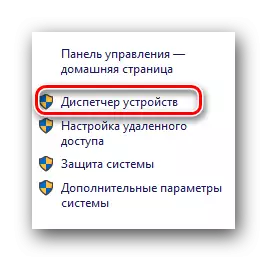
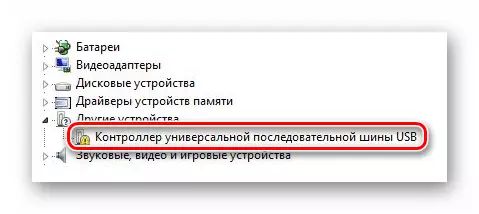
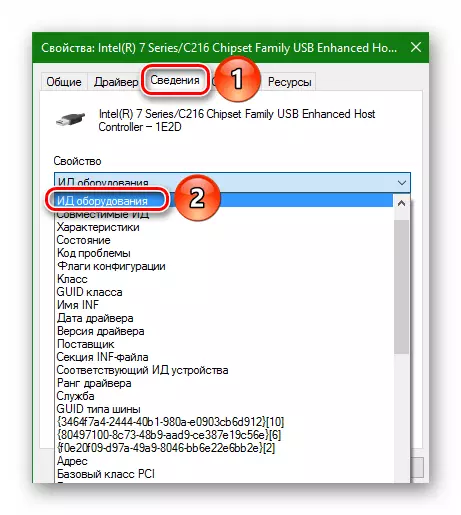
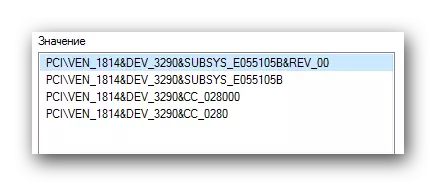
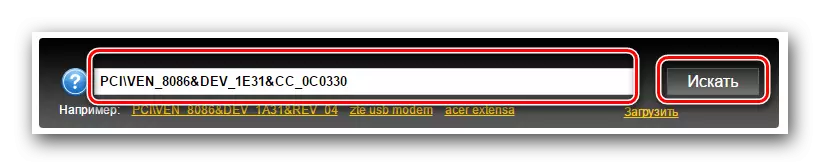

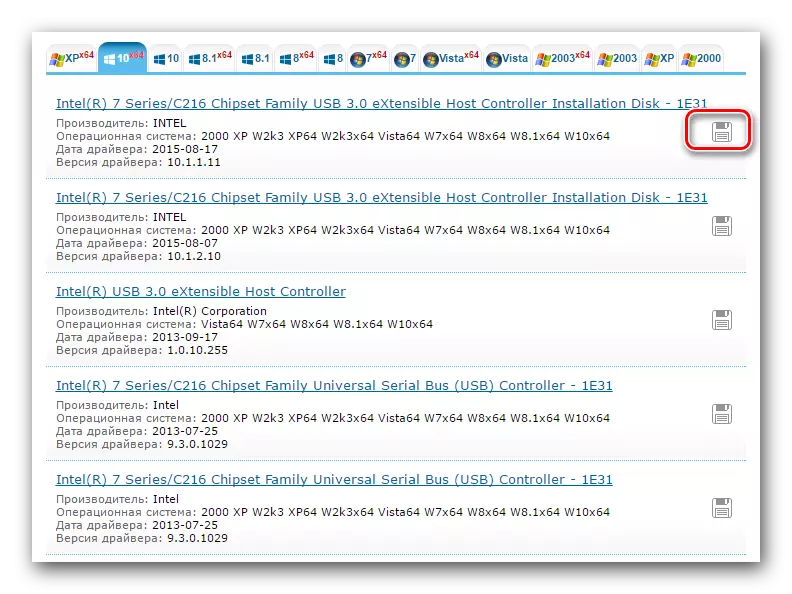


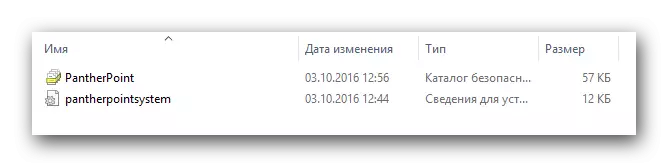
ఇది కూడ చూడు:
ఒక జిప్ ఆర్కైవ్ తెరవడానికి ఎలా
RAR ఆర్కైవ్ తెరవడానికి ఎలా
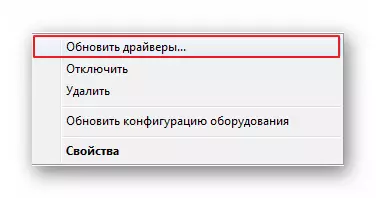
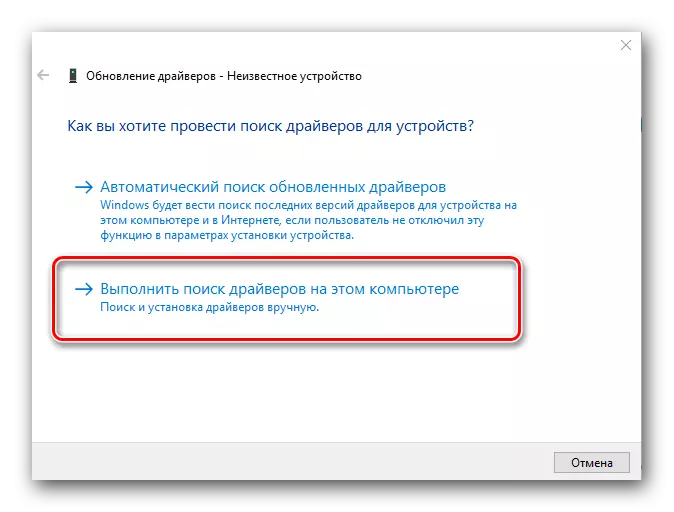
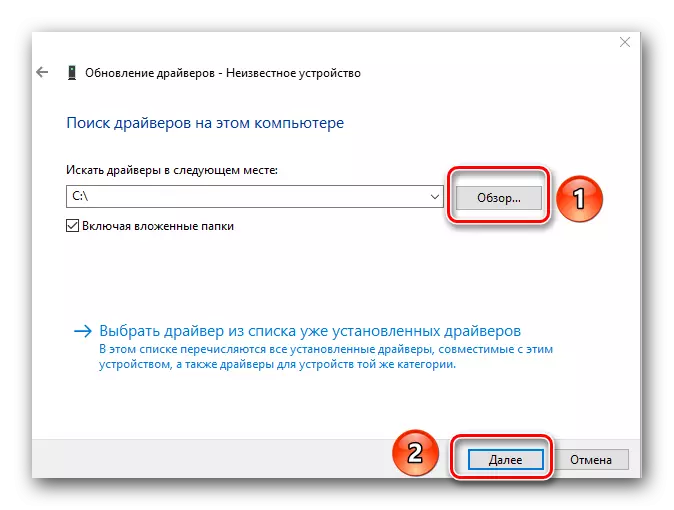
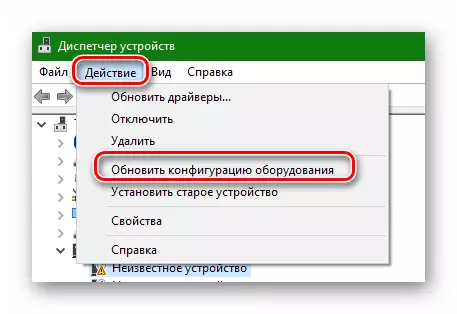
పైన వివరించిన మార్గాల్లో ఒకటి USB సార్వత్రిక సీరియల్ టైర్ కంట్రోలర్తో సమస్యను పరిష్కరించడంలో మీకు సహాయం చేస్తుంది. వాటిలో ఏదీ మీకు సహాయపడకపోతే, తప్పు యొక్క సారాంశం చాలా లోతైనది. వ్యాఖ్యలలో ఇటువంటి పరిస్థితుల గురించి వ్రాయండి, మేము మీకు ఆనందంతో మీకు సహాయం చేస్తాము.
